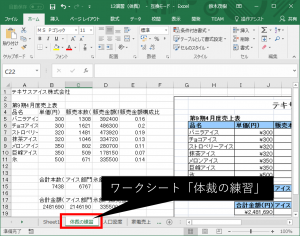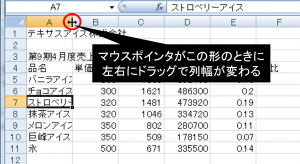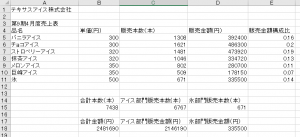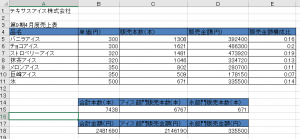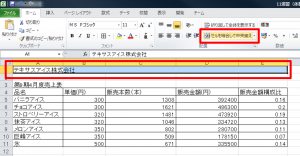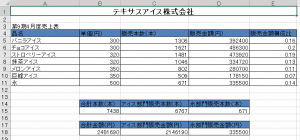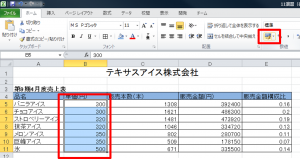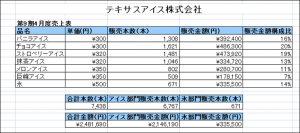表の体裁
ワークシート「体裁の練習」を開いてください。
ここでは
・セルの大きさ(幅)を変更する
・表の線(罫線、けいせん)を引く
・セルを結合する
・円マーク、パーセントなど、表示形式を変更する
操作をしてみましょう。
セルの大きさ(幅)を変更する
A列のセルを見ると文字が全て表示されていません。セルの幅を広げましょう。
列名AとBの間にマウスを移動すると、マウスポインタの形が変わります。
このときにマウスドラッグをするとセル幅を左右に変更できます。
全ての文字が見えるように変更しましょう
次は表に線(罫線、けいせん)を引きます。
表に線(罫線、けいせん)を引く
線を引きたい範囲をマウスドラッグしてください。
「ホーム」リボンの中に線を引くためのボタンがあります。
右側の▼をクリックして、「格子」を選びましょう
これで罫線を引くことができます。セルの塗りつぶしもできます。やってみましょう。
次はセルの結合をします。
セルの結合
はじめに、セルA1からセルE1まで範囲選択してください。
次に、「ホーム」リボンの中の「セルを結合して中央揃え」を選択します。
文字を大きく太くしました。
最後に表示形式を変更します。
表示形式を変更
セルには数字が記録されていますが、円マークを付けたり、パーセント表示にしたりできます。
表示形式を変更したい部分を選択し、「ホーム」リボンの中のお金のボタンを押します。すると数字に「¥」マークが付きます。
その他の数字も表示形式を変更しましょう。
これで基本的な体裁の操作は終了です。
「ホーム」リボンの中には様々なボタンがありますので、他にも試してみてください。
目次
1. Excelの基本操作
2. 画面の確認
3. セルの選択、文字と数字の入力
4. オートフィル
5. 表の体裁